Es posible que haya notado o no una opción de menú para aplicaciones en macOS llamada Servicios. Los servicios son algo que le permitirá usar una función de otra aplicación, sin tener que abrir esa aplicación. Básicamente, es una forma de acceder a atajos que le permitirán realizar pequeñas tareas rápidamente. Puede utilizar los accesos directos del menú Servicios disponibles o puede crear los suyos propios. En este artículo, le diremos cómo acceder al menú Servicios, qué puede hacer con él y cómo personalizarlo para acelerar su flujo de trabajo.
Cómo utilizar los servicios
Primero, para encontrar servicios:
- Hay diferentes momentos en los que puede usar el menú Servicios y con diferentes opciones disponibles; Por ejemplo, abra Safari y seleccione un texto. Ahora vaya al menú en la parte superior y seleccione Safari, luego desplácese hacia abajo hasta Servicios.
- Puedes ver muchas opciones diferentes aquí. Algunas de las opciones disponibles pueden depender de las aplicaciones que haya instalado y si ha realizado alguna modificación en su menú de Servicios. También puede acceder al menú de servicios haciendo clic con el botón derecho en las palabras que resaltó.
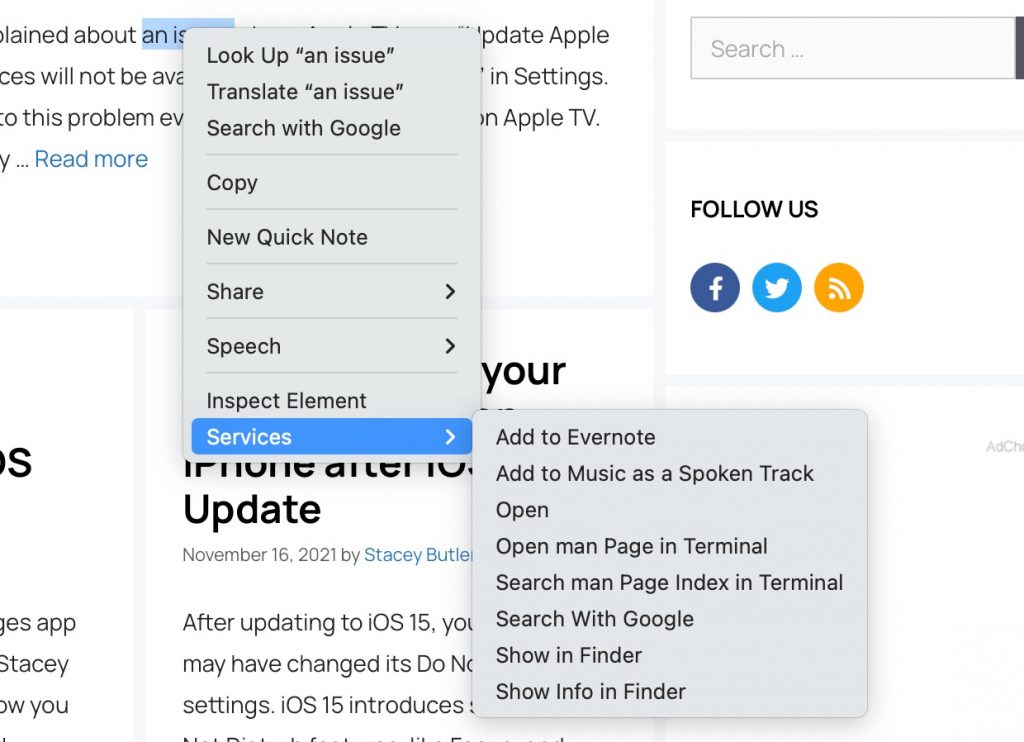
Hay otros tipos de servicios disponibles cuando selecciona archivos. Puede seleccionar archivos en su escritorio o en Finder, luego ir a Finder en el menú superior y desplazarse hacia abajo hasta Servicios para ver qué puede hacer con los archivos seleccionados.
Cómo personalizar su menú de servicios
Puede personalizar su menú Servicios en Preferencias del sistema. Usted puede:
Seleccione y anule la selección de los elementos del menú de servicio que ya aparecen en la lista. Cree atajos de teclado para los elementos que utilizará con frecuencia. Cree nuevos elementos del menú de servicio con Automator.
Algunas de las cosas que encontrará en las opciones del menú Servicios no son relevantes para una aplicación en particular. Esos elementos no aparecerán en el menú Servicios de la aplicación, si realmente no puede usarlos.
Seleccionar / deseleccionar elementos del menú
- Ve al menú Apple > Preferencias del sistema. Haga clic en Teclado, luego haga clic en la pestaña Accesos directos. En el menú en el lado izquierdo de la ventana, haga clic en Servicios. Se mostrarán todas las opciones del menú Servicio. Puede desplazarse para ver más. Para agregar una opción, marque la casilla junto a ella. Para eliminarlo, desmarque la casilla.
Cada una de las opciones disponibles se enumera en una categoría, como Imágenes, Mensajería y Desarrollo. Puede desplazarse por las opciones disponibles más fácilmente si hace clic en las “zanahorias” junto a los títulos de las categorías para contraer esa categoría.
Agregar atajos de teclado para servicios
Si hay una opción disponible en el menú Servicios que usará con frecuencia, puede crear un atajo de teclado para ella. Esto le ahorrará el paso de ir al menú cada vez que desee utilizar el servicio.
Desde Preferencias del sistema> Teclado> Accesos directos, con Servicios resaltados en la lista del lado izquierdo (ver arriba):
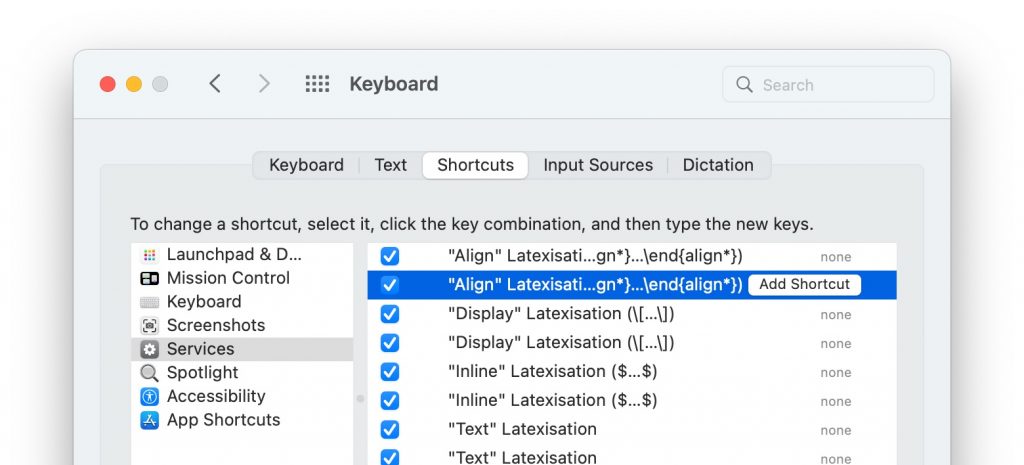
- Haga clic en un elemento del menú Servicios. Debería ver aparecer “Agregar acceso directo” junto al elemento. Haga clic en Agregar acceso directo. Escriba la combinación de teclas que desea utilizar como método abreviado de teclado. “Agregar acceso directo” puede volver a aparecer después de que ingrese su acceso directo. Haga clic en Agregar acceso directo o en otro elemento de la lista y verá que su combinación de teclas de acceso directo aparece junto al elemento.
Crear nuevos elementos usando Automator
Hay muchos tutoriales sobre el uso de Automator y muchas ideas para crear elementos que ayudarán a acelerar su flujo de trabajo. Estos son algunos de nuestros artículos que describen los pasos para crear diferentes Automatizaciones, que puede agregar a su menú de Servicios. Puede escribir una Automatización para convertir archivos a otro tipo, cerrar todas sus aplicaciones a la vez o cambiar el nombre de un lote de archivos a algo más significativo, sin cambiar el nombre de cada uno individualmente.
Artículos relacionados

